OnePlus電話でスクリーンショットを撮る方法
知っておくべきこと
- 電源ボタンと音量小ボタンの両方を押し続けてスクリーンショットを撮ります。
- スマートフォンの設定でアクティブになっている場合、ジェスチャコントロールは、3本の指で画面を下にスワイプすることでスクリーンショットを撮ることができます。
- スクロールバーを使用してアプリやウェブサイトのスクリーンショットを撮ると、拡張スクリーンショットを利用できます。
この記事では、OnePlusスマートフォンでスクリーンショットを撮る方法について説明します。
OnePlusデバイスでスクリーンショットを撮る方法
OnePlusスマートフォンはOxygenOSと呼ばれるAndroidのカスタムバージョンで実行されますが、コア機能のほとんどは引き継がれます。 Androidでスクリーンショットを撮るハードウェアベースの方法は、OnePlusデバイスでも同じです。このプロセスには数秒かかり、ボタンを2回同時に押す必要があります。
-
スクリーンショットを撮りたいアプリ、画像、またはウェブサイトにデバイスを移動します。
-
電源を押し続けます および音量を下げる スクリーンショットを撮るために同時にボタン。ディスプレイが点滅し、スクリーンショットのプレビューが画面の右下隅に表示されます。
-
スクリーンショットのプレビューをタップすると、画像の拡大プレビューが表示されます。そこから、スクリーンショットを編集、削除、または共有できます。
ジェスチャコントロールを有効にして使用してスクリーンショットを撮る方法
Androidデバイスでスクリーンショットを撮る標準的な方法に加えて、OnePlusユーザーは特定のジェスチャーコントロールを有効にして同じことを行うことができます。 3本の指で下にスワイプするだけで、すぐにスクリーンショットを撮ることができます。
-
スクリーンショットのクイックジェスチャを有効にするには、設定を開きます アプリ。
-
設定アプリが表示されたら、下にスクロールして[ボタンとジェスチャー>クイックジェスチャー]を選択します 。
-
ここから、必ず3本指のスクリーンショットを有効にしてください。 。
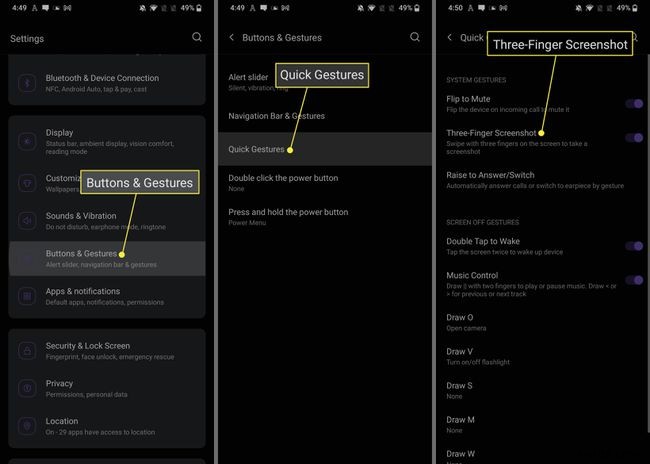
このオプションを有効にすると、画面上の任意の場所で人差し指、中指、薬指を下にスワイプしてスクリーンショットを撮るだけです。
OnePlusデバイスで拡張スクリーンショットを撮る方法
ディスプレイを超えて伸びる記事や画像のスクリーンショットを撮りたい場合があります。 Oxygen OS 11以降を搭載したデバイスでは、画像の右側にスクロールバーがある場合、拡大されたスクリーンショットをキャプチャできます。次の手順は、Android12デバイスでスクロールするスクリーンショットを撮るのと似ています。
-
OnePlusデバイスのディスプレイの範囲を超えた画像、アプリ、またはWebサイトを見つけます。
-
電源を押し続けてスクリーンショットを撮ります および音量を下げる ボタンまたは3本指のスクリーンショットを使用する クイックジェスチャー。
-
ディスプレイの右下隅に、スクリーンショットのプレビューに拡張スクリーンショットが含まれます ボタン-拡張スクリーンショットをタップします そのオプションを有効にします。
-
次の画面で、画像は自動的に下にスクロールし始めます。画面の任意の場所をタップしてスクロールを停止し、展開されたスクリーンショットを作成します。
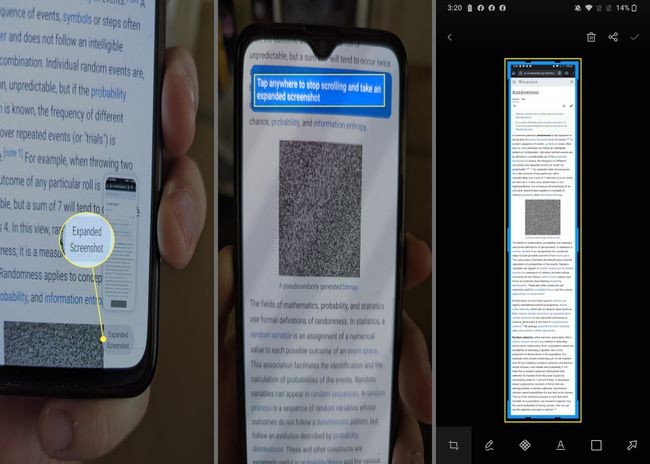
手順2で[拡張スクリーンショット]オプションが表示されない場合は、問題のアプリ、画像、またはウェブサイトが機能と互換性がありません。
OnePlusのスクリーンショットはどこにありますか?
スクリーンショットを撮るたびに、画像はオペレーティングシステムの専用フォルダに保存されます。次の手順に従って、スクリーンショットをすばやく見つけることができます。
-
ファイルを開きます アプリ。そこに到達したら、画面の左上にある3本の水平線で表示されるハンバーガーメニューボタンをタップして、デバイスで見つかったファイルタイプの選択を表示します。
-
メニューを開いた状態で、[画像]を選択します 。 スクリーンショットをタップします 次の画面でこれまでに撮影したすべてのスクリーンショットを表示するフォルダ。

-
画像をタップすることで、OnePlusデバイスに保存されているスクリーンショットを編集、削除、共有できます。
- OnePlus電話を作るのは誰ですか?
OnePlus電話は、BKKエレクトロニクスの子会社であるエレクトロニクスメーカーOppoによって製造されています。同社は2013年からスマートフォンを製造しています。
- OnePlus電話はどこで製造されていますか?
OnePlus電話を製造している会社は、中国の深センに拠点を置いています。 OnePlus電話は中国とインドで製造されています。
- OnePlusバッドをペアリングするにはどうすればよいですか?
OnePlusのつぼみをペアリングモードにするには、つぼみを充電ボックスに入れてから、セットアップボタンを押し続けます。ヘッドフォンをOnePlus電話とペアリングするには、設定に移動します>Bluetoothとデバイスの接続> Bluetooth >新しいデバイスのペアリング OnePlusのつぼみを選択します。
- OnePlus電話の電源を切るにはどうすればよいですか?
電源を押し続けます +音量を上げる 次に、[電源を切る]をタップします または再起動 。電源ボタンだけでオフにするには、設定に移動します>ボタンとジェスチャー>電源ボタンを押し続けます>電源メニュー 。電源ボタンなしでオフにするには、設定に移動します>システム>電源オフ 。
-
Netflix でスクリーンショットを撮る方法
ブログのまとめ – Netflixで画面をキャプチャする方法?ビデオ ストリーミング プラットフォームで許可されていないためです。しかし、あなたがコンテンツ クリエーターである場合、コンテキストに合わせて画像を表示することが非常に重要になります。このブログでは、Netflix でスクリーンショットを撮る方法を説明します。 画像の共有が非常に簡単になったため、最近ではスクリーンショットが非常に人気があります。画像はインターネット上で入手できないため、視聴するビデオのスクリーンショットを撮ってください。気に入ったブリジャートン カスタムのスナップショットをクリックしようとすると、Netflix
-
部分的なスクリーンショットを撮る方法
マニュアルを学ぶWindows PCで部分的なスクリーンショットを撮る自動方法。ただし、スクリーンショットを同時に編集したい場合は、TweakShot スクリーン キャプチャも使用してください。このソフトウェアは、部分的なスクリーンショットのキャプチャや編集にも役立ちます。 情報は急速に変化しており、テクノロジーが重要な役割を果たしています。オンラインで仕事や勉強をすることに慣れてきた人も増えてきましたが、ノートを取るのに苦労しています。そのため、彼らはスクリーンショットを撮り、コンピューター画面を記録しようとしています。 あなたもこの狩りに参加しているなら、あなたは正しい場所に来ました.こ
